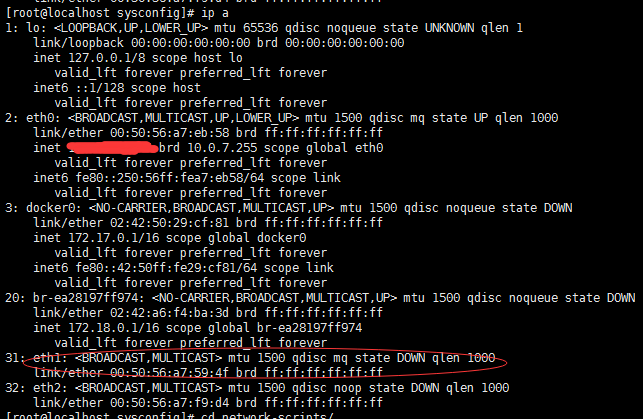解决VMware Workstation Pro安装CentOS7桥接网络无法连接
系统镜像:CentOS-7-x86_64-DVD-1804.iso
虚拟机:VMware Workstation 12 Pro 12.5.9 build-7535481
- 新建虚拟机中选择了网络类型,使用桥接网络。
- 安装完成系统后,通过命令查看、检验网络。
ip addr查看网络
ping www.baidu.com检验网络 - 发现网络不通,首先修改网络配置文件。
cd /etc/sysconfig/network-scripts
vi ifcfg-ens33文件名为 “ifcfg-???”,???是2中查看网络中的名字”ens33”。
将ONBOOT=no改为yes
service network restart重启网络生效
依然不能连接网络???
那就打开VMware操作界面的”编辑”>>>”虚拟网络编辑器”>>>”更改网络设置”>>>”VMnet信息”>>>”桥接模式”>>>”桥接到”中列表内容一个一个试下去,应用后直接执行
ping www.baidu.com 检验网络
不通下一个,我是第三个好了,Good Luck!